Як спілкуватися в чаті в Outlook Web App
Досліджуйте, як ефективно спілкуватися в чаті з колегами в Outlook Web App. Дізнайтеся про покрокову інструкцію та нові можливості для підвищення продуктивності.
Щоб допомогти вам зрозуміти статистичний аналіз за допомогою Excel, можна змоделювати центральну граничну теорему. Звучить майже не так. Як сукупність, яка не розподілена нормально, може призвести до нормально розподіленого розподілу вибірки?
Щоб дати вам уявлення про те, як працює центральна гранична теорема, існує моделювання. Це моделювання створює щось на зразок вибіркового розподілу середнього для дуже маленької вибірки на основі сукупності, яка не розподіляється нормально. Як ви побачите, незважаючи на те, що сукупність не є звичайним розподілом, і незважаючи на те, що вибірка невелика, вибірковий розподіл середнього дуже схожий на нормальний розподіл.
Уявіть собі величезну сукупність, яка складається лише з трьох балів — 1, 2 і 3 — і кожна з них з однаковою імовірністю потрапить у вибірку. Уявіть також, що ви можете випадковим чином вибрати вибірку з трьох балів із цієї сукупності.
Усі можливі зразки з трьох балів (і їх середніх) з популяції, що складається з балів 1, 2 і 3
| Зразок | Середній | Зразок | Середній | Зразок | Середній |
| 1,1,1 | 1.00 | 2,1,1 | 1.33 | 3,1,1 | 1.67 |
| 1,1,2 | 1.33 | 2,1,2 | 1.67 | 3,1,2 | 2.00 |
| 1,1,3 | 1.67 | 2,1,3 | 2.00 | 3,1,3 | 2.33 |
| 1,2,1 | 1.33 | 2,2,1 | 1.67 | 3,2,1 | 2.00 |
| 1,2,2 | 1.67 | 2,2,2 | 2.00 | 3,2,2 | 2.33 |
| 1,2,3 | 2.00 | 2,2,3 | 2.33 | 3,2,3 | 2.67 |
| 1,3,1 | 1.67 | 2,3,1 | 2.00 | 3,3,1 | 2.33 |
| 1,3,2 | 2.00 | 2,3,2 | 2.33 | 3,3,2 | 2.67 |
| 1,3,3 | 2.33 | 2,3,3 | 2.67 | 3,3,3 | 3.00 |
Якщо ви уважно подивіться на таблицю, ви можете майже побачити, що має статися в симуляції. Середнє значення вибірки, яке зустрічається найчастіше, становить 2,00. Вибіркові засоби, які зустрічаються найменш часто, це 1.00 і 3.00. Хммм . . .
Під час симуляції випадковим чином вибирали бал із сукупності, а потім випадковим чином вибирали ще два. Ця група з трьох балів є зразком. Потім ви обчислюєте середнє значення цієї вибірки. Цей процес був повторений для всього 60 зразків, в результаті чого було отримано 60 середніх зразків. Нарешті, ви побудовуєте графік розподілу вибіркових середніх.
Як виглядає змодельований вибірковий розподіл середнього? На зображенні нижче показано робочий аркуш, який відповідає на це запитання.
У робочому аркуші кожен рядок є зразком. Стовпці з позначками x1, x2 та x3 показують три бали для кожного зразка. У стовпці E показано середнє значення для вибірки в кожному рядку. Стовпець G показує всі можливі значення вибіркового середнього, а стовпець H показує, як часто кожне середнє з’являється у 60 вибірках. Стовпці G і H, а також графік показують, що розподіл має максимальну частоту, коли середнє вибіркове дорівнює 2,00. Частоти зникають, оскільки вибіркові засоби віддаляються все далі й далі від 2.00.
Сенс усього цього в тому, що сукупність не виглядає як нормальний розподіл, а розмір вибірки дуже малий. Навіть за цих обмежень вибірковий розподіл середнього значення на основі 60 вибірок починає виглядати дуже схожим на нормальний розподіл.
Що щодо параметрів, передбачених центральною граничною теоремою для розподілу вибірки? Почніть із населення. Середнє значення сукупності становить 2,00, а стандартне відхилення сукупності становить 0,67. (Цей тип населення вимагає трохи хитромудрої математики для визначення параметрів.)
Переходимо до розподілу вибірки. Середнє значення 60 середніх дорівнює 1,98, а їх стандартне відхилення (оцінка стандартної помилки середнього) дорівнює 0,48. Ці числа близько наближаються до Центральної граничної теореми – передбачені параметри для вибіркового розподілу середнього значення, 2,00 (дорівнює середньому сукупності) і 0,47 (стандартне відхилення, 0,67, поділене на квадратний корінь з 3, розмір вибірки) .
Якщо ви зацікавлені в цьому моделюванні, ось кроки:
Виберіть клітинку для свого першого випадково вибраного числа.
Виберіть клітинку B2.
Використовуйте функцію робочого аркуша RANDBETWEEN, щоб вибрати 1, 2 або 3.
Це імітує малювання числа з сукупності, що складається з чисел 1, 2 і 3, де у вас є рівні шанси вибрати кожне число. Ви можете вибрати ФОРМУЛИ | Math & Trig | RANDBETWEEN і скористайтеся діалоговим вікном Аргументи функції або просто введіть =RANDBETWEEN(1,3) у B2 і натисніть Enter. Перший аргумент – це найменше число, яке повертається RANDBETWEEN, а другий аргумент – найбільше.
Виберіть комірку праворуч від вихідної клітинки та виберіть інше випадкове число від 1 до 3. Зробіть це ще раз для третього випадкового числа в комірці праворуч від другого.
Найпростіший спосіб зробити це – автозаповнення двох клітинок праворуч від вихідної клітинки. На цьому аркуші цими двома клітинками є C2 і D2.
Вважайте ці три клітинки зразком і обчисліть їх середнє значення в комірці праворуч від третьої клітинки.
Найпростіший спосіб зробити це – просто ввести =AVERAGE(B2:D2) у клітинку E2 і натиснути Enter.
Повторіть цей процес для такої кількості зразків, які ви хочете включити в моделювання. Нехай кожен рядок відповідає зразку.
Тут використано 60 зразків. Швидкий і простий спосіб зробити це – вибрати перший рядок із трьох випадково вибраних чисел і їх середнє значення, а потім автоматично заповнити решту рядків. Набір середніх зразків у стовпці E є змодельованим вибірковим розподілом середнього. Використовуйте AVERAGE та STDEV.P, щоб знайти його середнє значення та стандартне відхилення.
Щоб побачити, як виглядає цей змодельований розподіл вибірки, скористайтеся функцією масиву FREQUENCY для вибіркових засобів у стовпці E. Виконайте такі дії:
Введіть можливі значення вибіркового середнього в масив.
Для цього можна використовувати стовпець G. Ви можете виразити можливі значення вибіркового середнього у формі дробів (3/3, 4/3, 5/3, 6/3, 7/3, 8/3 і 9/3), як введені в клітинки Від G2 до G8. Excel перетворює їх у десяткову форму. Переконайтеся, що ці клітинки мають числовий формат.
Виберіть масив для частот можливих значень вибіркового середнього.
Ви можете використовувати стовпець H для збереження частот, вибираючи клітинки H2–H8.
У меню «Статистичні функції» виберіть «Частота», щоб відкрити діалогове вікно «Аргументи функції» для параметра «Частота».
У діалоговому вікні «Аргументи функції» введіть відповідні значення для аргументів.
У полі Data_array введіть клітинки, які містять зразкові засоби. У цьому прикладі це E2:E61.
Визначте масив, який містить можливі значення вибіркового середнього.
FREQUENCY містить цей масив у полі Bins_array. Для цього аркуша G2:G8 переходить у поле Bins_array. Після того, як ви ідентифікуєте обидва масиви, діалогове вікно Аргументи функції показує частоти в парі фігурних дужок.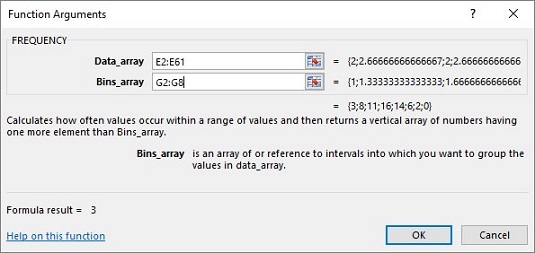
Натисніть Ctrl+Shift+Enter, щоб закрити діалогове вікно Аргументи функції та показати частоти.
Використовуйте цю комбінацію клавіш, оскільки FREQUENCY є функцією масиву.
Нарешті, виділяючи H2:H8, виберіть Вставити | Рекомендовані діаграми та виберіть макет кластеризованих стовпців, щоб створити графік частот. Ваш графік, ймовірно, буде виглядати дещо інакше від мого, тому що ви, ймовірно, отримаєте інше випадкове число.
До речі, Excel повторює процес випадкового вибору кожного разу, коли ви робите щось, що змушує Excel перерахувати аркуш. Внаслідок цього цифри можуть змінюватися, коли ви працюєте над цим. (Тобто ви повторюєте моделювання.) Наприклад, якщо ви повернетеся назад і знову автоматично заповните один із рядків, числа зміняться, а графік зміниться.
Досліджуйте, як ефективно спілкуватися в чаті з колегами в Outlook Web App. Дізнайтеся про покрокову інструкцію та нові можливості для підвищення продуктивності.
Як заборонити Microsoft Word відкривати файли в режимі лише для читання в Windows. Microsoft Word відкриває файли в режимі лише для читання, що робить неможливим їх редагування? Не хвилюйтеся, методи наведено нижче
Як виправити помилки під час друку неправильних документів Microsoft Word Помилки під час друку документів Word зі зміненими шрифтами, безладними абзацами, відсутнім текстом або втраченим вмістом є досить поширеними. Однак не варто
Якщо ви використовували перо або маркер для малювання на слайдах PowerPoint під час презентації, ви можете зберегти малюнки для наступної презентації або стерти їх, щоб наступного разу, коли ви показуватимете їх, розпочали з чистих слайдів PowerPoint. Дотримуйтесь цих інструкцій, щоб стерти малюнки пером і маркером: Стирання рядків на одній з […]
Бібліотека стилів містить файли CSS, файли мови розширюваної мови таблиць стилів (XSL) та зображення, які використовуються попередньо визначеними основними сторінками, макетами сторінок та елементами керування в SharePoint 2010. Щоб знайти файли CSS у бібліотеці стилів сайту видавництва: виберіть «Дії сайту»→ «Перегляд». Весь вміст сайту. З’являється вміст сайту. Бібліотека Style знаходиться в […]
Не перевантажуйте аудиторію гігантськими цифрами. У Microsoft Excel ви можете покращити читабельність своїх інформаційних панелей і звітів, відформатувавши числа, щоб вони відображалися в тисячах або мільйонах.
Дізнайтеся, як використовувати інструменти соціальних мереж SharePoint, які дозволяють особам і групам спілкуватися, співпрацювати, обмінюватися інформацією та спілкуватися.
Юліанські дати часто використовуються у виробничих середовищах як мітка часу та швидкий довідник для номера партії. Цей тип кодування дати дозволяє роздрібним продавцям, споживачам та агентам з обслуговування визначити, коли був виготовлений продукт, а отже, і вік продукту. Юліанські дати також використовуються в програмуванні, військовій справі та астрономії. Інший […]
Ви можете створити веб-програму в Access 2016. Так що ж таке веб-програма? Ну, веб означає, що він онлайн, а додаток — це просто скорочення від «додаток». Користувацька веб-програма — це онлайн-додаток для баз даних, доступ до якого здійснюється з хмари за допомогою браузера. Ви створюєте та підтримуєте веб-програму у настільній версії […]
Більшість сторінок у SharePoint 2010 відображають список посилань навігації на панелі швидкого запуску ліворуч. Панель швидкого запуску відображає посилання на пропонований вміст сайту, наприклад списки, бібліотеки, сайти та сторінки публікації. Панель швидкого запуску містить два дуже важливі посилання: Посилання на весь вміст сайту: […]








